 Mikrofon digunakan dalam berbagai bidang: pekerjaan studio, rekaman suara, pemotretan ... Anda dapat menggunakannya untuk rekreasi dan hiburan - komunikasi dengan pengguna dalam permainan dan Skype, bernyanyi karaoke, dll. Dalam pengoperasian hampir semua teknologi dapat gagal. Salah satu manifestasi dari penurunan kualitas mikrofon adalah munculnya efek gema tertentu. Bagaimana cara menghilangkannya? Tentang cara untuk memecahkan masalah - di bawah ini.
Mikrofon digunakan dalam berbagai bidang: pekerjaan studio, rekaman suara, pemotretan ... Anda dapat menggunakannya untuk rekreasi dan hiburan - komunikasi dengan pengguna dalam permainan dan Skype, bernyanyi karaoke, dll. Dalam pengoperasian hampir semua teknologi dapat gagal. Salah satu manifestasi dari penurunan kualitas mikrofon adalah munculnya efek gema tertentu. Bagaimana cara menghilangkannya? Tentang cara untuk memecahkan masalah - di bawah ini.
Ketika kesalahan ini terjadi, Anda harus terlebih dahulu menghubungkan mikrofon ke komputer lain. Jika tidak ada yang berubah, berarti masalahnya ada di aksesori. Anda harus menyetel atau membeli peralatan baru. Pertama lakukan manipulasi berikut:
- Cobalah untuk mengecilkan volume pada mikrofon dan di komputer. Kadang-kadang terjadi bahwa peralatan tidak dirancang untuk mengeluarkan suara volume tinggi dari masalah ini.
- Periksa kondisi peralatan, jika ada cacat, hubungi pusat layanan, dan dalam kasus model yang ketinggalan zaman, beli saja mikrofon baru.
- Putuskan sambungan perangkat keras tambahan dari komputer karena dapat mengganggu sinyal.
- Coba mulai ulang sistem dan sambungkan kembali perangkat keras. Dari waktu ke waktu, kerusakan dapat diamati dalam pengoperasian peralatan, perlu istirahat kecil.

Dengan tidak adanya hasil, kemungkinan besar, alasannya terletak pada pengaturan sistem. Cara memperbaikinya akan dibahas di bawah ini.
PENTING! Jangan coba memperbaiki perangkat sendiri - ini berbahaya dan dapat menyebabkan kegagalan. Hubungi pusat layanan khusus untuk bantuan.
Jika Anda menggunakan headset dengan mikrofon built-in, dan gema muncul selama operasi, prinsip pemecahan masalah serupa dengan sirkuit ketika menggunakan mikrofon konvensional. Periksa poin dan tentukan sumber masalahnya. Setelah itu, lanjutkan untuk menghilangkannya. Lakukan semua tindakan sesuai dengan instruksi di atas.

Saat menghubungkan versi nirkabel, gema dapat muncul karena jarak yang jauh dari peralatan dan dengan level baterai rendah. Mode offline dirancang untuk waktu tertentu, jangan lupa mengisi ulang perangkat secara berkala. Disarankan juga untuk membersihkan headset untuk operasi normal tanpa gangguan.
Jika langkah-langkah di atas tidak menyelesaikan masalah dan mikrofon tidak berfungsi, Anda harus mencoba memperbaiki masalah melalui pengaturan di komputer. Prosesnya tidak akan memakan banyak waktu dan tidak akan menyebabkan kesulitan bahkan untuk pengguna pemula. Untuk kenyamanan, kami menyajikan serangkaian langkah demi langkah untuk menyesuaikan operasi peralatan:
- Buka "Control Panel" melalui menu Start atau dengan menekan tombol.
- Setelah itu, buka "Hardware and Sound", dan kemudian buka tab "Sound".
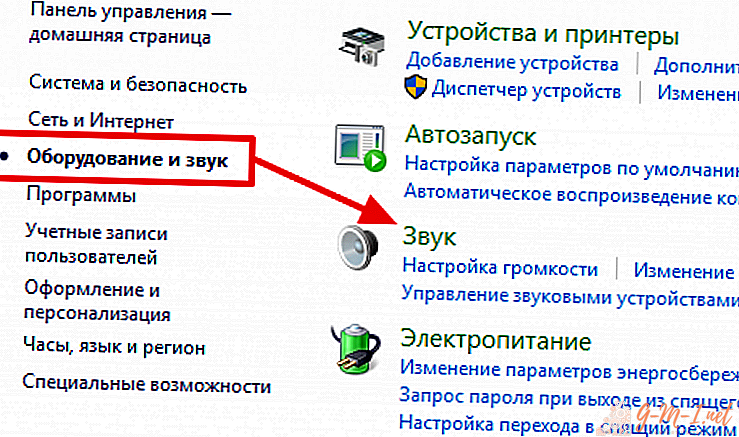
- Dari daftar perangkat yang diusulkan, pilih item yang diinginkan. Buka propertinya dan edit.
- Setelah itu, Anda dapat menginstal ulang driver atau memperbarui versinya.
- Selain itu, sesuaikan pengaturan output suara. Simpan pengaturan dan reboot sistem.
Setelah melakukan tindakan, gema akan menghilang. Jika ini tidak terjadi, Anda harus menghubungi master atau pusat dukungan teknis tempat peralatan dibeli untuk mendapatkan bantuan.

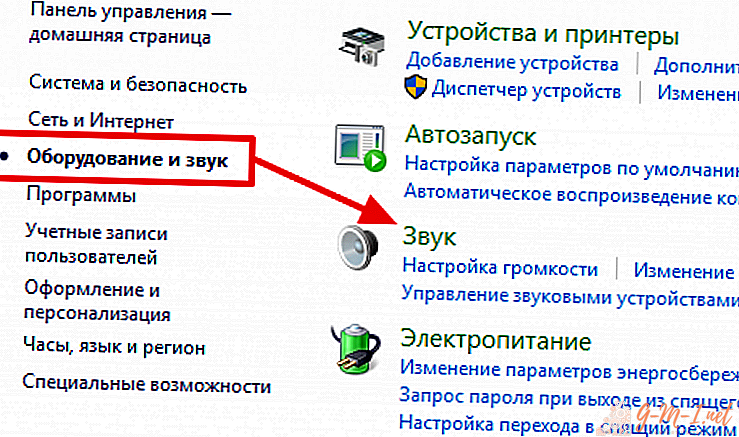
Tinggalkan Komentar Anda